Новое приложение «Файлы» в iOS 11 заменяет iCloud Drive, предлагает гораздо больше функций, чем его предшественник, и, возможно, является лучшим аргументом в пользу использования iPad в качестве основного мобильного компьютера.
В приложении «Файлы» у вас есть доступ не только к файлам, хранящимся на вашем устройстве и в iCloud, но и к файлам, хранящимся в сторонних сервисах, которые поддерживают интеграцию с приложением. Приложение «Файлы» также использует все новые жесты многозадачности в iOS 11, что делает его возможности организации файлов еще более мощными.
Интерфейс приложения «Файлы»
Интерфейс приложения «Файлы» очень прост, хотя он и отличается на разных устройствах и в зависимости от ориентации, используя различные комбинации с несколькими столбцами, одним столбцом со страницами или всплывающими окнами. Для целей этого обзора мы рассмотрим использование iPad в ландшафтной ориентации, что является наиболее распространенной конфигурацией для тех, кто занимается продуктивной работой.
В левой части экрана, в столбце «Обзор», находятся ссылки на источники ваших файлов, «Избранное» и «Теги» для просмотра файлов, которым присвоен определенный цвет.
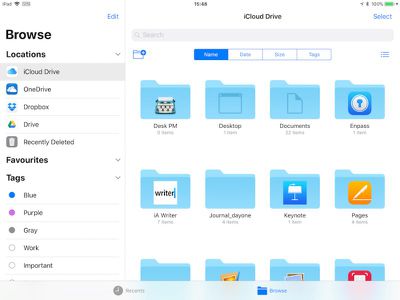
В основном окне вы увидите файлы и папки в выбранном месте, которые можно просматривать по имени, дате, размеру или тегам. Справа от этих опций находится кнопка, на которую можно нажать, чтобы переключиться между видом списка и видом значков, а кнопка слева позволяет создать новую папку.
В нижней части экрана есть две кнопки для переключения между видом «Обзор» по умолчанию и видом «Недавние», который полезен для возврата к файлам, с которыми вы работали в последнее время.
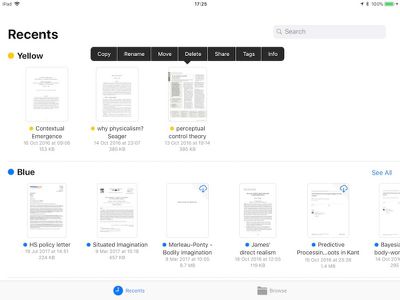
В любом из этих представлений вы можете открыть файл в основном окне, просто нажав на него, или выполнить длительное нажатие на файл или папку, чтобы получить доступ к ряду опций, включая переименование, общий доступ, добавление тегов, добавление в избранное и многое другое. Однако самое лучшее в приложении «Файлы» — это то, что вы можете быстро и легко организовывать несколько файлов, используя новые функции перетаскивания, эксклюзивные для iOS 11.
Перемещение файлов с помощью перетаскивания
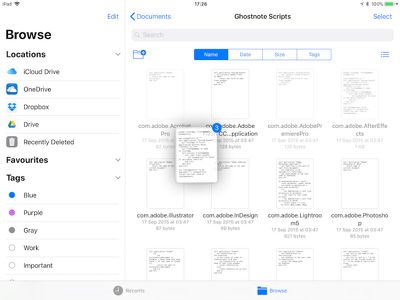
- Нажмите и удерживайте файл, который хотите переместить, и он немного увеличится, готовый следовать за вашим пальцем по экрану.
- Чтобы переместить дополнительные файлы, коснитесь их, удерживая исходный файл, и они сложатся под вашим пальцем.
- Не отрывая палец от экрана, используйте другой палец — желательно одной из рук — чтобы просмотреть интерфейс приложения «Файлы» и найти папку назначения для выбранных файлов.
- Открыв папку назначения, просто поднимите палец с экрана, чтобы поместить туда файлы.
Нет ничего, что мешало бы вам использовать жесты перетаскивания iOS 11, чтобы выносить файлы из приложения «Файлы» и перемещать их в другие приложения iOS, если приложение поддерживает данный тип файла. Например, вы можете перетащить файл изображения в приложение «Фото» , чтобы добавить его в свою медиатеку.
Организация файлов вручную
Если вам не нравятся жесты перетаскивания, вы можете организовать свои файлы с помощью более традиционных сенсорных элементов управления. Вот как это сделать.
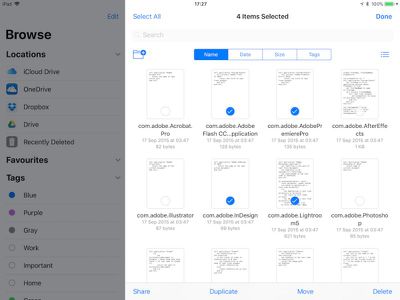
- Перейдите в папку, содержащую файлы, с которыми вы хотите работать, и нажмите кнопку «Выбрать» в правом верхнем углу экрана.
- Столбец «Обзор» затемнится, чтобы сфокусироваться на текущей выбранной папке. Отсюда вы можете выбрать один или несколько файлов, чтобы поставить рядом с ними галочку, указывающую, что они выбраны для действия. В нижней части экрана появится список возможных действий, включая возможность дублировать или удалить файлы.
- Нажмите «Поделиться», чтобы открыть окно «Поделиться» iOS, где вы можете отправить файлы другим людям или приложениям, а также получить доступ к копированию, печати и другим действиям.
- Нажмите опцию «Переместить», и приложение «Файлы» покажет вам древовидную структуру каталогов, позволяющую перейти к нужному месту для выбранных вами файлов.
Присвоение тегов документам
Использование тегов в новом приложении «Файлы» поможет вам легче находить нужные файлы, и они работают так же, как теги в macOS. Как и следовало ожидать, нажав на цветной тег в столбце «Обзор», вы увидите все файлы, которым вы присвоили этот тег. Чтобы присвоить тег файлу или папке, просто нажмите и удерживайте его, а затем перетащите на тег в боковой панели.
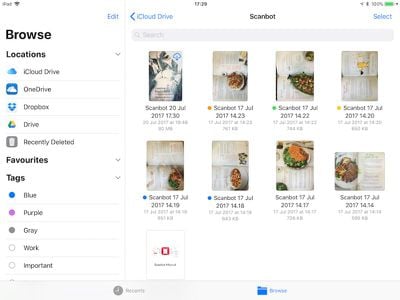
Связывание сторонних служб хранения данных
Если вы установите стороннее приложение для хранения данных на свое iOS-устройство, оно должно автоматически появиться в приложении «Файлы» в списке «Места». Если сервис не появляется, значит, он еще не поддерживает интеграцию с «Файлами». Сервисы, которые поддерживают интеграцию с приложением «Файлы», включают Google Drive, Box, Dropbox, OneDrive и Transmit, и в скором времени их будет больше.
















